Tabla de Contenidos
¿Quién necesita poner una contraseña en una carpeta para proteger los datos?
La seguridad de los datos y la fuga de datos es uno de los problemas más importantes que todos los usuarios de computadoras y dispositivos móviles deben encontrar. Si usted es ama de casa, es posible que desee proteger el video privado, las imágenes, los documentos, la información de la tarjeta de crédito y la cuenta bancaria, la situación financiera u otros archivos de su pareja y no informar a sus hijos u otros miembros de la familia. Si usted es un líder empresarial o miembro de una empresa, debe tener documentos comerciales confidenciales muy importantes, archivos de gestión de recursos humanos, registros financieros de la empresa y otros archivos privados que no puedan ser robados por sus competidores.
¿Cuáles son las formas comunes de seguridad de datos?Editor.appvisor.com
Si no nota la importancia de la seguridad de los datos o no adopta ninguna solución para proteger sus datos confidenciales, no podrá saber cuándo se encontrará con una terrible fuga de datos. Es posible que haya escuchado que LinkedIn y eHarmony sufrieron una fuga de contraseñas grave el 6 de junio. Por lo tanto, cómo proteger sus datos de una manera confiable se vuelve crítico. Hay algunas buenas soluciones, como ocultar carpeta, triturar archivos, bloquear carpeta, cifrar carpeta por software o hardware y más. Como usuario experimentado de computadoras, el editor ha probado todas las soluciones y está bien impresionado por cada una. Por la presente, le mostraré una forma más fácil, solo con la función incorporada de Windows, que es poner una contraseña en una carpeta que desea proteger y cifrar todos sus archivos importantes. Hacer esto bloqueará aproximadamente los accesos no autorizados y evitará la fuga de datos. No requiere mucha tecnología y conocimientos informáticos. Solo necesita seguir las instrucciones a continuación paso a paso y comprenderá todo el progreso y lo aplicará a cualquier otra situación similar en el futuro.
Coloque una contraseña en una carpeta de Windows paso a paso
1. Abra y navegue por el explorador de Windows.
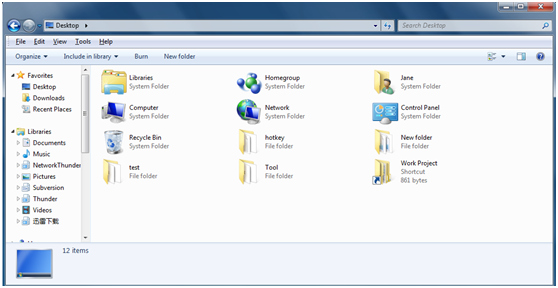
2. Haga clic con el botón derecho en un archivo o carpeta que desee cifrar y, a continuación, haga clic en «Propiedades» en el menú contextual de Windows.
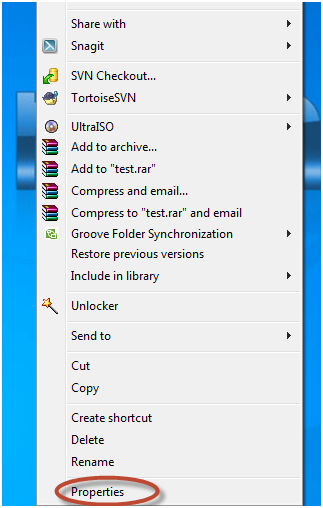
3. Haga clic en el botón «Avanzado Advanced» en la pestaña «General» cuando aparezca una ventana de propiedades.
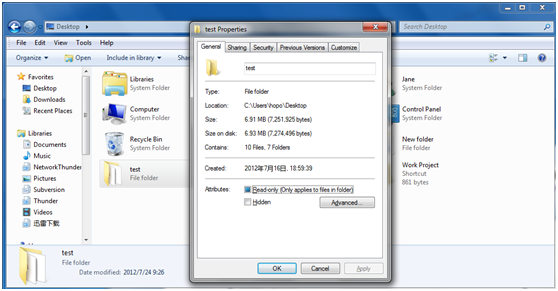
4. Seleccione la opción «Cifrar contenido para proteger los datos» en la ventana «Atributos avanzados»como se muestra a continuación y haga clic en «Aceptar».
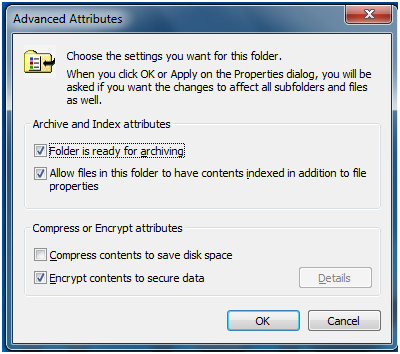
5. Haga clic en el botón «Aplicar» en la ventana de propiedades. Aparece una nueva ventana que le recuerda que debe seleccionar qué carpetas y archivos desea cifrar. Puede elegir cualquiera de las opciones de acuerdo con sus necesidades reales. No importa si lo eliges mal, ya que puedes cambiar la selección más tarde.
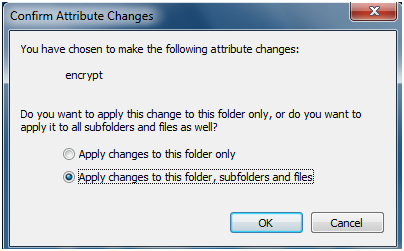
Ahora su carpeta o archivo está encriptado por su contraseña de inicio de sesión de Administrador de Windows. Otros usuarios no pueden acceder a tu carpeta o archivo protegido sin tu permiso.
Explicación de confusión: ¿Cuáles son las diferencias entre las dos opciones en el último paso?
A. Si desea cifrar solo la carpeta raíz, debe seleccionar la primera opción «Aplicar cambios solo a esta carpeta».
B. Si elige la segunda opción «Aplicar cambios a esta carpeta, subcarpetas y archivos», la carpeta raíz y todas las subcarpetas y archivos secundarios de esta carpeta se cifrarán automáticamente en el futuro.
Consejos & Advertencias:
1. En el primer paso, hay formas fáciles de navegar por el explorador de Windows. Puede explorarlo haciendo clic en «Inicio» – >»Todos los programas»->»Accesorios»->» Explorador de Windows «o haciendo clic en el botón Inicio – >introduciendo el comando «Explorador» en el cuadro Ejecutar(o presionando las teclas Windows+R en el teclado) para abrirlo.
2. Este método solo está disponible en el sistema de archivos NTFS. Si su sistema de archivos es FAT, formatéelo primero a NTFS.
3. También puede cifrar archivos y carpetas comprimidos de esta manera. Tenga en cuenta que al cifrar un archivo o carpeta comprimidos, el archivo o carpeta se descomprimirá primero.
4. Otros usuarios no pueden acceder a su carpeta protegida si no tienen su contraseña de inicio de sesión de administrador de Windows. Si permite que alguien navegue por su carpeta y archivos protegidos, debe darle su contraseña de inicio de sesión. Por razones de seguridad, le recomiendo que no comparta sus datos en su cuenta de Administrador. Puede crear una nueva cuenta de usuario con una contraseña y, a continuación, poner todos los datos que desee compartir en una carpeta y cifrar la carpeta en la nueva cuenta de usuario. Es más seguro que abrir su cuenta de administrador a otros.
https://www.kakasoft.com/folder-protect/https://www.kakasoft.com/folder-protect/
5. Sin embargo, ya que no es una solución de seguridad de datos definitiva. Puede evitar parcialmente la fuga de datos, pero no puede bloquear completamente todos los accesos no autorizados. Si necesita obtener un nivel más alto y una protección de carpetas más avanzada, la función incorporada no es suficiente. Necesita usar un software profesional de bloqueo de carpetas para ayudarlo. Aquí recomendamos encarecidamente el cifrado avanzado de carpetas que puede cifrar carpetas o archivos con contraseña y técnica de cifrado avanzada en el disco duro y la unidad flash USB también. También puede hacer un cifrado de disco completo para el disco duro o cualquier unidad flash USB.
Descargar Cifrado Avanzado de carpetas para Poner una contraseña en la Carpeta